360杀毒如何设置密码保护
1、在桌面上找到“360杀毒”软件,找到后,双击打开它。

2、鼠标双击后,就打开了“360杀毒”的主界面。

3、在主界面的右上方,可以看见有“设置”选项,单击它。
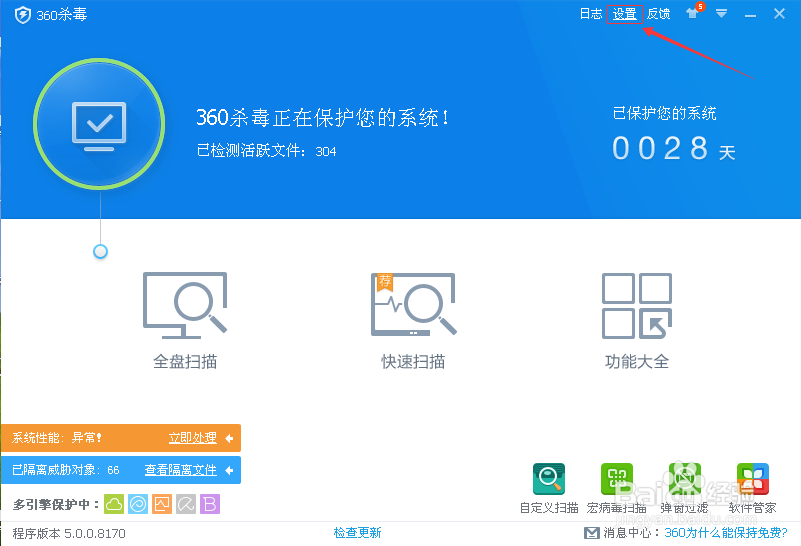
4、单击后,就打开了“360杀毒-设置”窗口,正好进入了“常规设置”选项卡。

5、在“常规设置”选项卡中,勾选上“使用密码保护杀毒关键设置,防止他们被恶意修改”,勾选上后,弹出了一个“360杀毒-密码保护”的窗口。
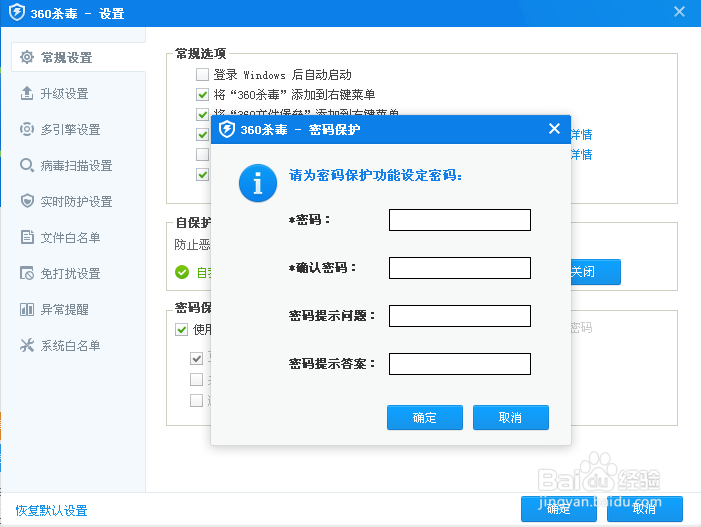
6、在弹出的窗口中,输入里面的“密码、确认密码、密码提示问题和密码提示答案”,输入完成后,单击下面的“确定”按钮。

7、单击后,返回“360杀毒-设置”窗口,单击下面的“确定”按钮。

8、这样,下次在打开“360杀毒”软件,进行更改360杀毒设置时,就需要输入密码。
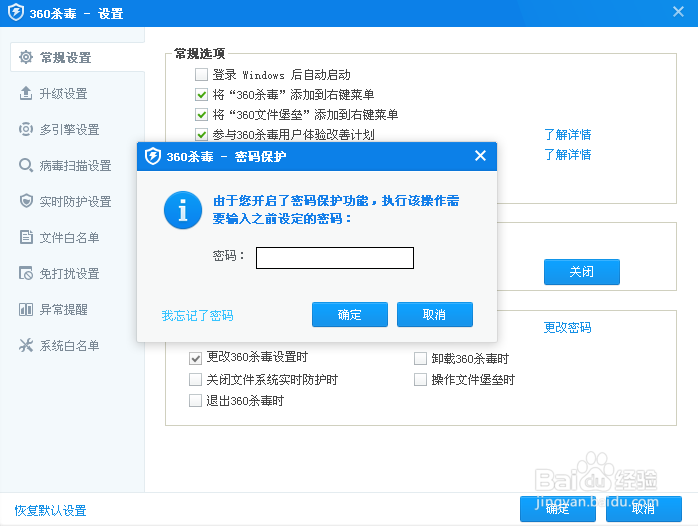
声明:本网站引用、摘录或转载内容仅供网站访问者交流或参考,不代表本站立场,如存在版权或非法内容,请联系站长删除,联系邮箱:site.kefu@qq.com。
阅读量:179
阅读量:74
阅读量:103
阅读量:165
阅读量:49